使用 Adobe Audition 去除音樂中的人聲,自製 KTV 伴唱帶!
- Daisy

- 2021年4月24日
- 讀畢需時 3 分鐘
已更新:2022年10月4日
很多時候我們會需要去除音檔裡的人聲,作為歌曲 cover 的伴唱、或是其他用途,那有沒有什麼方法可以把音檔人聲去除得非常乾淨呢?在這篇文章我將分享如何透過 AU 效果器,幫你去除歌曲中的人聲,讓你在家也能自製 KTV 伴唱帶!
如果想要直接看教學影片,請點擊前往 Daisy 愛自學 YouTube 頻道查看,也歡迎訂閱看更多剪輯技巧喔👇
以下文檔擷取自影片內容,建議直接觀看影片以達到最好的學習效果。去除音樂人聲教學
Step 1. 套用效果器
要在 Adobe Audition 中去除音檔中的人聲是非常簡單的,只需要點擊上方的效果 Effects > Stereo Imagery 立體聲聲像 > Center Channel Extractor 中置聲道提取器。

打開效果器之後,上方的預設模板如果沒有更動的話會是顯示 Default,接著只需要將模板點選為 Vocal Remove 人聲移除。

這個效果器主要是用波形反轉消除人聲的原理來消除音樂中的人聲,因為一般歌曲通常都是由左聲道和右聲道組成,通常左右聲道的人聲是相同的,但伴奏是不同的。


所以這個中置聲道效果器會將音檔的左聲道整個波形反轉,這時當兩個聲道同時播放的時候,人聲就會消失,但歌曲的伴奏依然會留著,達到我們想要消除人聲的目的。


Step 2. 參數微調
基本上做完 Step 1 你就幾乎聽不到音檔的人聲了,但要注意唷,因為每首歌曲的狀況都不同,所以並不保證只要套用了人聲移除的模板後就可以完全移除人聲,所以依然要視狀況去微調面板上的參數,以達到更好的移除效果。
在面板右邊的 Center Channel Level 中心聲道電平拉條,代表的是中置聲道的音量大小,也就是人聲的音量大小,如果你希望仍然保有一點人聲,可以透過這個拉條調高人聲音量。

另外可以透過左邊的 Frequency Range 頻率範圍這個區塊去做更細部的調整,你可以手動輸入這些頻率作用的範圍。

在 Start 這個欄位,如果頻率調得越高,Bass 感會越重,所以建議調降這個 Bass 頻率直到你聽不到音檔裡面的人聲悶音為止。

在 End 這個欄位,也就是高頻的部分,建議把這個參數調大到聽不到人聲的尖銳音為止。
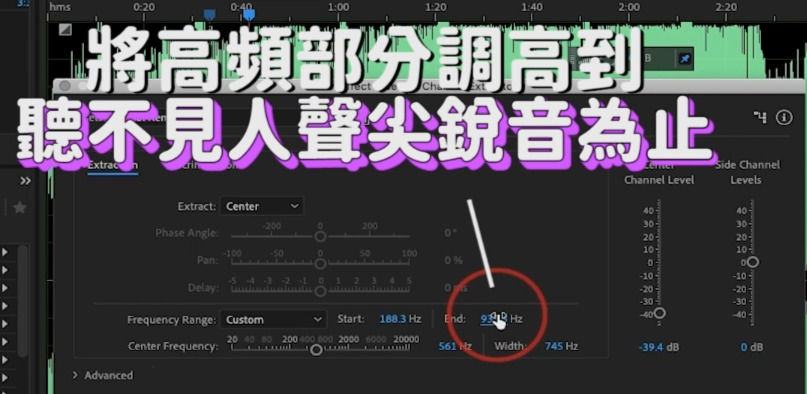
Step 3. 如果要移除背景音樂怎麼做?
相反的,如果你想要得到單純的人聲音檔,不要有任何的背景配樂,你可以拉動右邊的 Side Channel 側邊聲道電平,當拉到最低,你會聽到背景音樂音量會被降到最低,只留下人聲的部分,當然人聲並不是說全然完美,聽起來一樣會有點悶,但純粹就是這個效果器還有這個滿實用的提取人聲小技巧,大家有需求的話可以參考看看。

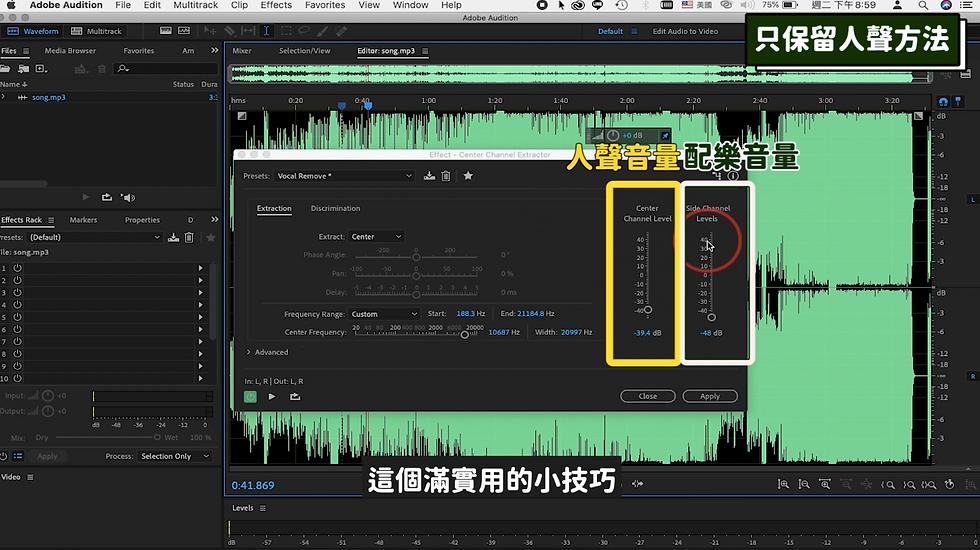
想學 Audition 嗎?We can help!
以上就是利用 Adobe Audition 去除歌曲中的人聲,讓你在家也能自製 KTV 伴唱帶的方法,希望對你有幫助,想學習更多 Audition 的使用方法嗎?歡迎加入 AU 新手攻略課程:0 到 1 必學指南 這門 Adobe Audition 線上教學課程,在課程中我將介紹超過 10 種以上的音頻效果器使用方法,和錄製、剪輯、混音的技巧,讓你馬上學會並應用到影音內容製作上,邏輯式講解 AU 軟體操作方式,實操示範如何使用 AU 編輯音頻,提升音檔質感,搭配隨課附贈的教學音檔,同步操作學習成效Up!
限時優惠
歡慶課程正式突破 1,000 位學員,我推出了限時學費補助活動,只要透過此連結購買課程的學員,都可享有 NT$ 500 的現金學費補助,歡迎點擊下方圖片前往查看補助內容!👇👇👇









留言